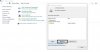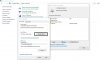Hocam şunu da dener misiniz?
Eki Görüntüle 252741
Diğer bir metot:
Win + R > sysdm.cpl > OK
Gelişmiş sekmesini tıkla.
Performans bölümünde Ayarlar düğmesini tıkla.
Tekrar Gelişmiş sekmesini tıkla.
Sanal bellek bölümündeki Değiştir ... düğmesini tıkla
Onay işaretinin kaybolması için Tüm sürücüler için disk belleği dosyası boyutunu otomatik olarak yönet seçeneğinin yanındaki onay kutusunu tıkla.
Özel boyut'u tıkla.
Sabit sürücünüzün boyutuna bağlı olarak, başlangıç boyutunu 16MB ila 2000MB arasında bir boyut miktarı girin.
Sorunun devam edip etmediğini kontrol et.
Daha sonradan bilgisayarınızın performansıyla ilgili sorunlarla karşılaşırsanız,
Tüm sürücülerin disk belleği dosyası boyutunu otomatik olarak yönet seçeneğinin yanındaki kutuyu işaretleyerek disk belleği dosyasını sıfırlayın.
Edit:
Sayende bu başlık bir rehbere dönüştü.
Windows 10 arama kutusu ile ilgili sorun yaşayanlar için güzel bir müracaat platformu olacak.

Tabii önce seninkini bir çözmemiz gerek.
 Bir başka metot:
Bir başka metot:
Zemana AntiLogger kullanıyor musun?
Eğer kullanıyorsan
Keystroke Encryption Option kısmını
Disable yap.
Dğer bir Edit:
Beni yanlış anlamayın ama Cortana ile ilgili hiçbir şey yapmayın.
Dediğim gibi, Windows 10 arama kutucuğu problemi cereyan etmeden önce Cortana'nın aktif olması gerekiyordu, Cortana ile ilgili bir şeylerden şüphe edebilmemiz için.
Yani bu metodu başta ben size bu yüzden tavsiye etmemiştim.
Gördüğünüz üzere hizmetler kısmında zaten Cortana yoktu.
O yüzden Cortana mevzuunu kapatalım.